我們中的許多人都熟悉 HEIC 到 JPG 的轉換任務,而不是相反。 這一定是有原因的。 的確,JPG 照片比其他格式佔用更少的存儲空間。 權衡是您獲得的質量較低,因為它使用有損壓縮。 反過來,您將獲得更小的媒體文件,但質量會受到影響。 另一方面,HEIC 還提供更小的媒體文件,同時通過其創新的壓縮享受高質量的好處。
因此,許多用戶希望將他們的 JPG 文件轉換為 HEIC。 它不僅會讓您享受上述好處。 如果您使用的是 iOS 移動設備,這種文件類型會更有效。 事實上,在 2017 年成為 iPhone 和 iPad 的默認格式後,這種文件類型開始與 Apple 密切相關。 無需進一步討論,這裡有一些程序可以用來 將JPG轉換為HEIC.
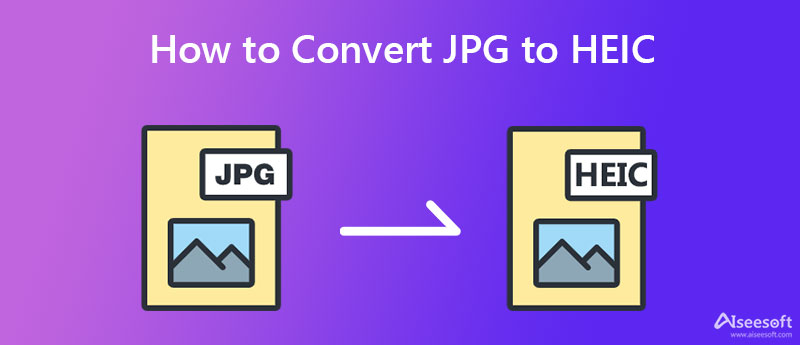
毫無疑問,有很多方法可以將 JPG 轉換為 HEIC。 你有很多選擇可供選擇。 然而,並非所有這些都是有效的。 因此,我們通過為離線、在線和移動用戶提供最佳轉換器來簡化您的工作。 在下面查看它們。
您可以使用 Aconvert 在線將多個 JPG 文件轉換為 HEIC。 該工具使您可以從計算機文件夾和直接從雲服務(例如 Google Drive)上傳。 此外,它還允許您使用要操作的圖像的在線 URL 上傳。 由於簡單的菜單導航和用戶友好的網站佈局,您將樂於使用該程序。 唯一的限制是您不能上傳超過 200 MB 的文件。 儘管如此,您可以選擇與原始 JPG 文件相關的輸出大小和質量。 讓我們回顧一下將 JPG 轉換為 HEIC 的步驟。
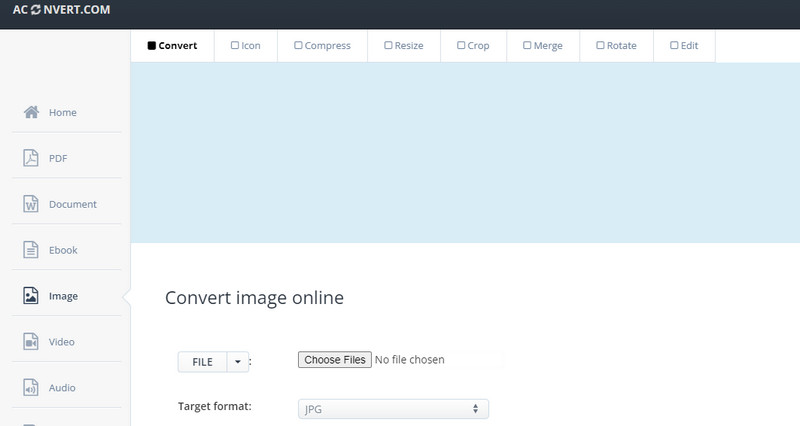
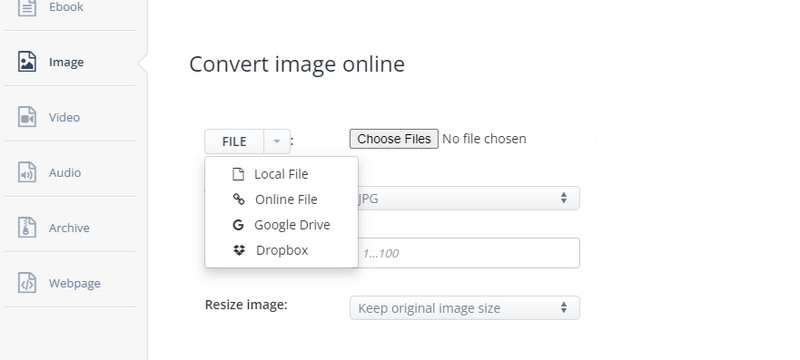
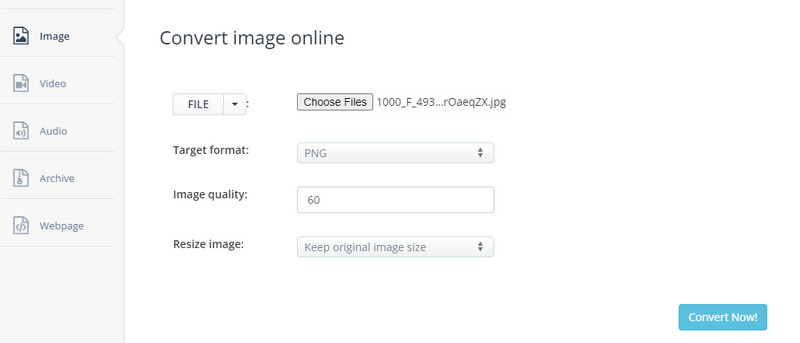
還有一個名為 Preview 的 macOS 程序帶有導出功能,允許您將 JPG 更改為 HEIC。 但是,很多人,甚至是 Mac 用戶,都不知道這個有用的功能。 另一方面,它非常有效地管理 HEIC 格式也就不足為奇了,因為 Apple 的 iOS 設備(如 iPhone)支持高效格式。 除此之外,用戶可以將質量設置調整到他們想要的輸出。 該程序的唯一缺點是它不能批量處理文件。 這是有關如何將 JPG 轉換為 HEIC 的簡單指南。
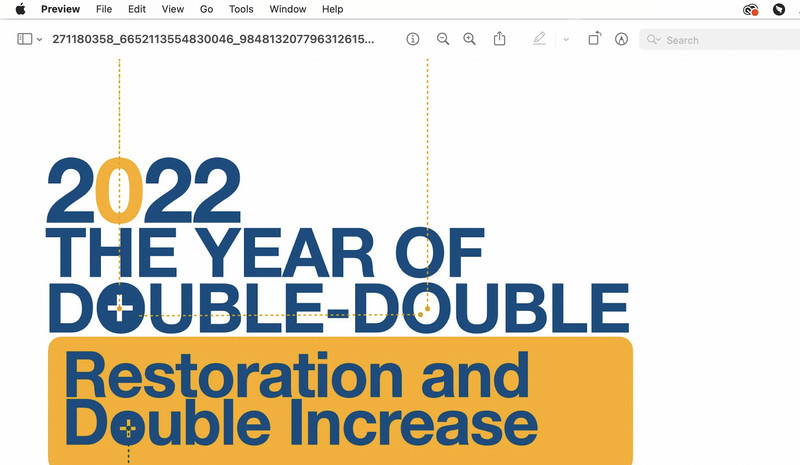
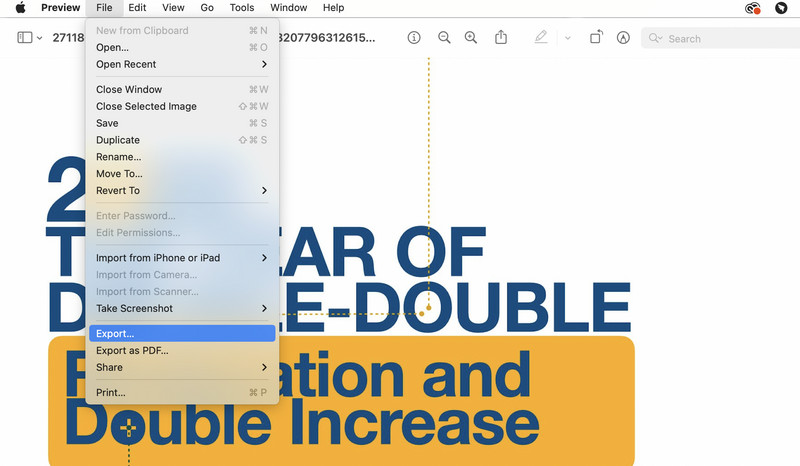
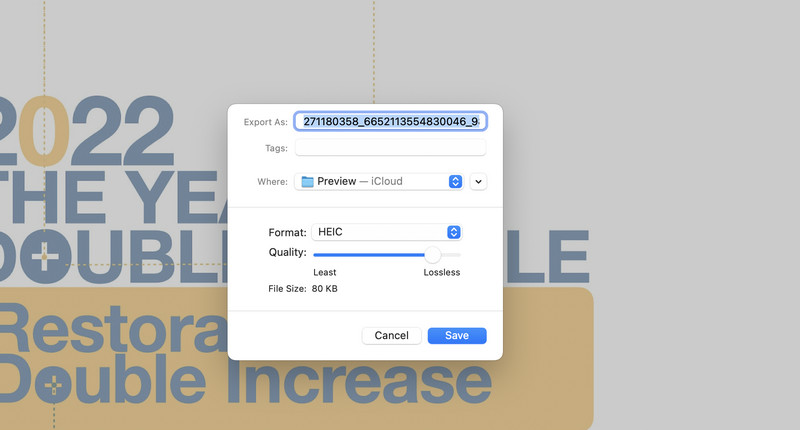
如果您喜歡可以在手持設備上使用的程序,您可以嘗試 iPhone 版 ImageConverter 應用程序。 此移動應用程序允許在格式之間進行轉換,包括 PDF、HEIC、JPG、GIF、BMP、TIFF 等。 同樣,您可以通過拍攝現場照片、icloud 和照片 URL 從本地相冊上傳文件。 最重要的是,您可以通過不同的媒體共享轉換後的文件。 該工具的主要缺點是它帶有可能會中斷轉換會話的廣告。 不過,請按照以下步驟學習如何從 JPG 切換到 HEIC。
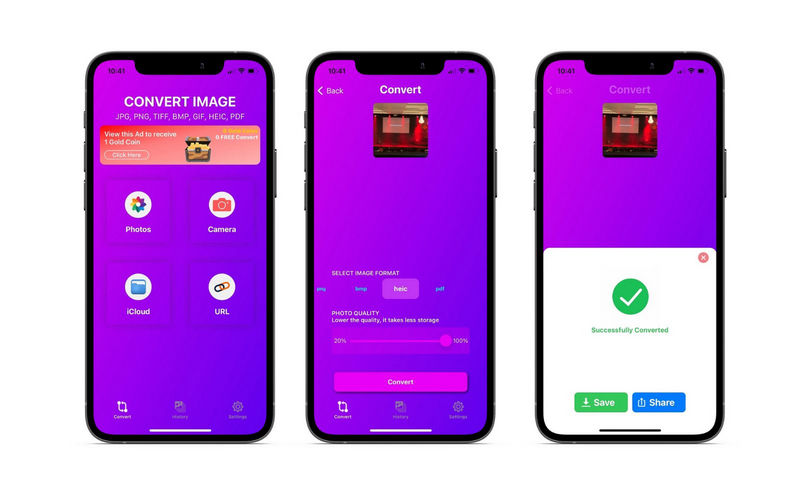
對於我們的獎勵部分,我們將為您提供最好的 HEIC 轉換器之一。 無外乎 Aiseesoft HEIC轉換器. 如果您希望在 Mac 或 Windows PC 上轉換和打開 HEIC 文件,它是最好的工具。 從 HEIC 轉換為其他格式(如 JPG 和 PNG)時,您還可以更改圖像質量。 此外,用戶可以批量處理照片,讓您一次轉換多個文件。 此外,該應用程序具有易於使用的界面,並且可以快速轉換文件。
100% 安全。無廣告。
100% 安全。無廣告。
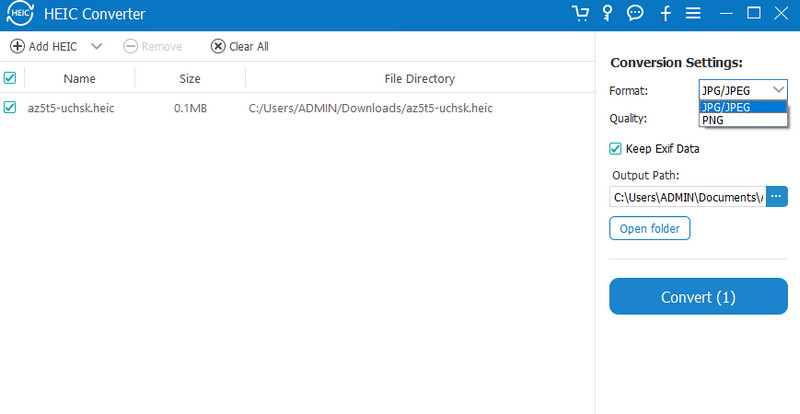
是否可以將元數據存儲在 HEIC 和 JPG 中?
EXIF 元數據可以保存在 HEIC 和 JPEG 中。 信息直接來自您的相機。 它包括照片拍攝的日期和時間、相機曝光,甚至 GPS 位置。
如何將 HEIC 轉換為 JPG 格式?
您可以從 HEIC到JPG 當您擁有正確的工具時,快速簡便。 您可以使用 Aiseesoft HEIC Converter 之類的程序。
我可以將 HEIC 轉換為 PDF 嗎?
在 Mac 上使用“預覽”將照片轉換為 JPG 以外的其他文件類型,例如 TIFF 和 PNG。 因此,您可以 將 HEIC 轉換為 PDF. 一些 iPhone 應用程序可能也可以執行轉換,但您應該確保它們來自可靠的來源。
結論
HEIC 和 JPG 照片在許多方面有許多不同之處。 這包括尺寸、圖像質量、兼容性等。現在,如果您發現 HEIC 最適合您,那麼您將需要了解如何從 JPG 轉 HEIC. 因此,這篇文章旨在幫助和指導您完成整個過程。 此外,您可能出於某種原因想要從 HEIC 轉換為 JPG。 Aiseesoft HEIC Converter 是一個方便的程序,您可以在這種情況下使用。

Video Converter Ultimate 是一款出色的視頻轉換器、編輯器和增強器,可以轉換、增強和編輯 1000 多種格式的視頻和音樂。
100% 安全。無廣告。
100% 安全。無廣告。